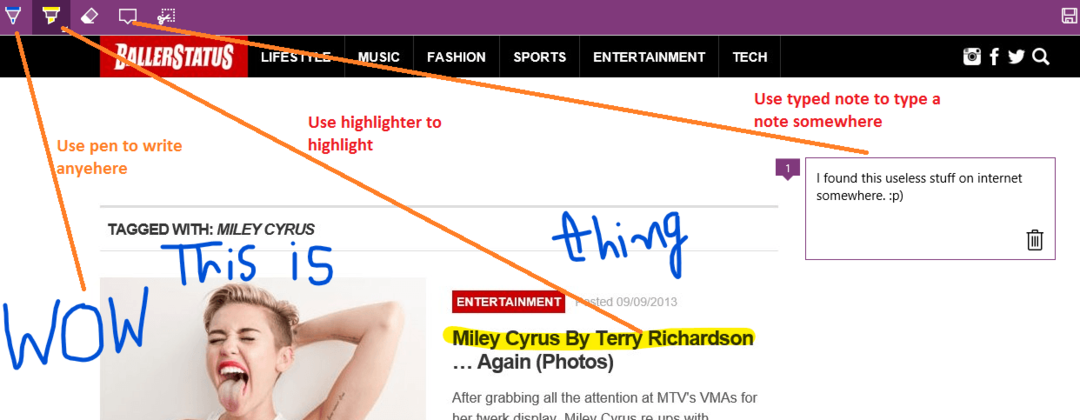- Помилка Edge не вдалося завантажити, можливо, спричинена проблемою підключення до мережі.
- Іншою причиною може бути ваше антивірусне програмне забезпечення, яке заважає завантаженню.
- Не пропустіть наш розділ, який розповідає про відмінності між Edge та Chrome.

XВСТАНОВИТЬ, НАТИСНУТИ ЗАВАНТАЖУВАТИ ФАЙЛ
Це програмне забезпечення виправить поширені помилки комп’ютера, захистить вас від втрати файлів, шкідливого програмного забезпечення, збою обладнання та оптимізує ваш комп’ютер для максимальної продуктивності. Виправте проблеми з ПК та видаліть віруси зараз за 3 простих кроки:
- Завантажте Restoro PC Repair Tool що постачається із запатентованими технологіями (доступний патент тут).
- Натисніть Почніть сканування щоб знайти проблеми Windows, які можуть спричинити проблеми з ПК.
- Натисніть Відремонтувати все щоб усунути проблеми, що впливають на безпеку та продуктивність вашого комп’ютера
- Restoro завантажено користувачем 0 читачів цього місяця.
Проблеми із завантаженням є частими серед онлайн-браузерів, але якщо ви стикаєтеся з цією проблемою на Microsoft Edge, ми підготували 4 рішення, які ви можете спробувати, якщо ви не можете завантажити Edge на свій ПК з Windows 11.
Microsoft намагається переконати все більше користувачів вибрати Edge як браузер за замовчуванням. Незважаючи на те що Edge значно покращився з моменту першого випуску він не захищений від помилок. І у вас можуть виникнути різноманітні проблеми, включаючи неможливість завантажувати файли.
Якщо це сталося у вашому випадку, не потрібно повертатися до Google Chrome або Mozilla Firefox. Ми проведемо вас через процес перевірки та налаштування параметрів Edge щоб ви могли вирішити проблему в найкоротші терміни.
Починаючи з простої процедури усунення несправностей, наприклад перезавантаження комп’ютера, ви можете перейти до решти параметрів у цьому списку. Це усуває незначні проблеми та припиняє будь-які фонові процеси, які можуть заважати завантаженню.
Крім того, переконайтеся, що у вас достатньо місця на диску, оскільки деякі користувачі повідомили, що Edge не може завантажити диск заповнений. Але тепер давайте подивимося, як Edge порівнюється з Chrome, а потім перейдемо до списку рішень.
Чи Edge кращий за Chrome?
Існує багато подібностей між Microsoft Edge і Google Chrome. Як конкуренти, вони не відомі тим, що допускають тривалі періоди часу між своїми відповідними продуктами. Вони майже по шею в гонці.
Якщо ви звикли до веб-переглядача Google Chrome, інтерфейс користувача Microsoft Edge виглядатиме вам дуже знайомим (і навпаки). Наприклад, ви можете відкрити багато вкладок у кожному вікні та створювати закладки, які вам здаються особливо цікавими.

Порада експерта: Деякі проблеми з ПК важко вирішувати, особливо якщо мова йде про пошкоджені репозиторії або відсутні файли Windows. Якщо у вас виникли проблеми з усуненням помилки, можливо, ваша система частково зламана. Ми рекомендуємо встановити Restoro, інструмент, який скануватиме вашу машину та визначатиме причину несправності.
Натисніть тут завантажити та почати ремонт.
Chrome не має вбудованої можливості вертикальної вкладки, порівнянної з Edge. У Веб-магазині Chrome є кілька плагінів, які можуть забезпечити подібний вигляд. Але жодна з них не є такою легкою у роботі, як рідні вертикальні вкладки Microsoft Edge.
Крім того, Edge і Chrome дозволяють це зробити створювати групи вкладок. У цьому відношенні між двома браузерами немає великої різниці – обидва дозволяють надавати колір і а назву для кожної групи, і обидві вкладки автоматично перемішують ваші вкладки, щоб вкладки з однієї групи були суміжний.
За даними компанії, коли Edge був спочатку випущений, Microsoft стверджувала, що він був на 112 відсотків швидше, ніж Chrome.
Важко визначити, наскільки достовірною є ця конкретна статистика, але велика кількість користувачів з усього світу Інтернет провели власне тестування і прийшли до того ж висновку: Edge значно швидше, ніж Chrome.
Наприклад, Avast оцінив різноманітні браузери і виявив, що Edge працює набагато краще, ніж Chrome, Firefox, Opera та Vivaldi.
Як виправити помилку Edge не може завантажити?
1. Перевірте підключення до Інтернету
- Натисніть на WiFi на панелі завдань, а потім клацніть ту саму піктограму у швидкому меню, яке відкриється.

- Переконайтеся, що ви підключені до мережі, або підключіться до нової, вибравши її та натиснувши на Підключити кнопку, а потім введіть пароль. Тепер Edge не вдалося завантажити через помилку з мережею, слід виправити.

2. Вимкніть свій антивірус
- Натисніть на морквяна стрілка на панелі завдань, а потім клацніть правою кнопкою миші антивірусне програмне забезпечення, щоб Вимкніть його на 10 хвилин.

- Незалежно від того, яке антивірусне програмне забезпечення ви використовуєте, процедура його відключення повинна бути однаковою. Обов’язково увімкніть його знову після завантаження та встановлення Edge.

Edge не вдалося завантажити та заблоковано. Помилка буде виправлена. Якщо ви хочете змінити антивірусне програмне забезпечення, яке ви використовуєте, перегляньте наш список десятка найкращих антивірусних програм для Windows 10/11 використовувати, що не заважатиме вашим безпечним завантаженням.
- 5+ найкращих антивірусів, сумісних з Windows 10/11
- 7+ дійсно безкоштовних антивірусних програм для Windows 10/11 і Mac
- 5+ найкращих пропозицій на антивірус для душевного спокою [Посібник на 2022 рік]
3. Використовуйте редактор реєстру
- Натисніть Windows і Р щоб відкрити а Біжи вікно та тип regedit всередині рядка пошуку.

- Після того, як ви увійдете в редактор реєстру, перейдіть до такого розташування:
Комп'ютер\HKEY_LOCAL_MACHINE\SOFTWARE\Microsoft\Windows\CurrentVersion\Policies\Вкладення
- Тепер двічі клацніть на ScanWithAntiVirus ключ і встановіть його значення 1 щоб зупинити його від сканування завантаження Edge.

Клубок, здавалося б, незрозумілих комбінацій символів складає реєстр Windows, що робить його одним із найстрашніших аспектів вашого комп’ютера.
У цьому лабіринті символів втрачається вся зручність. На щастя, трохи знань може допомогти вам у вирішенні проблеми з помилкою сканування Edge не міг завантажити віруси.
4. Вимкніть UAC
- Відкрийте Функція пошуку Windows потім введіть УАК і натисніть на найвищий результат.

- Тут перетягніть повзунок вниз до Ніколи не сповіщати і натисніть на добре. Перезавантажте комп’ютер, щоб зміни відбулися, а потім спробуйте завантажити Edge ще раз. Зауважте, що це рішення стосується того, що Edge не міг завантажити, зокрема, без помилки дозволу.

Що робити, якщо Edge не може завантажити жоден файл?
- Відкрийте Edge і клацніть меню з трьома крапками, щоб перейти до нього Налаштування.

- Ось введіть оновлення всередині рядка пошуку та переконайтеся, що результат говорить Microsoft оновлена. Якщо ні, натисніть на Оновлення відображається кнопка.

Якщо ви хочете, щоб Edge оновлювався автоматично в майбутньому, обов’язково ввімкніть перемикач поруч Завантажуйте оновлення через лімітовані з’єднання.
Щоб отримати додаткову допомогу, перегляньте нашу статтю про те, що робити, якщо Microsoft Edge не відкривається в Windows 10/11.
Крім того, подивіться на наш вичерпний список методів, за допомогою яких ви можете виправити різні проблеми Edge в Windows 11 і знову запустити його.
Залиште нам коментар у розділі нижче та повідомте нам, що ви думаєте, а також чи маєте ви на увазі інші рішення. Дякую за прочитання!
 Ви все ще маєте проблеми?Виправте їх за допомогою цього інструменту:
Ви все ще маєте проблеми?Виправте їх за допомогою цього інструменту:
- Завантажте цей інструмент для ремонту ПК Великий рейтинг на TrustPilot.com (завантаження починається на цій сторінці).
- Натисніть Почніть сканування щоб знайти проблеми Windows, які можуть спричинити проблеми з ПК.
- Натисніть Відремонтувати все для вирішення проблем із запатентованими технологіями (Ексклюзивна знижка для наших читачів).
Restoro завантажено користувачем 0 читачів цього місяця.